qos限速怎么设置 小米路由器QoS智能限速设置步骤
更新时间:2024-01-07 08:57:50作者:jiang
在当今高速发展的互联网时代,网络已经成为人们生活中不可或缺的一部分,随着越来越多的设备连接到同一个网络中,网络拥堵和带宽限制也成为了一个普遍存在的问题。为了解决这个问题,小米路由器推出了一项智能限速设置功能,即QoS限速。通过QoS限速,用户可以根据自己的需求和优先级,合理分配网络带宽资源,从而实现更加稳定和流畅的网络体验。小米路由器QoS智能限速设置的步骤是怎样的呢?接下来我们将为您详细介绍。
具体方法:
1.在路由器后台,点击【高级设置】。
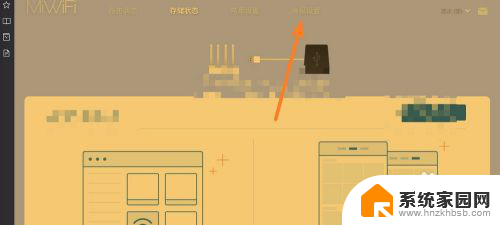
2.找【QoS智能限速】,如图。
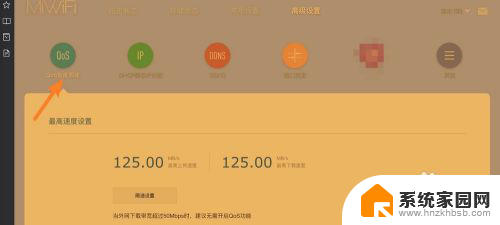
3.把【QoS智能分配】打开,如图。
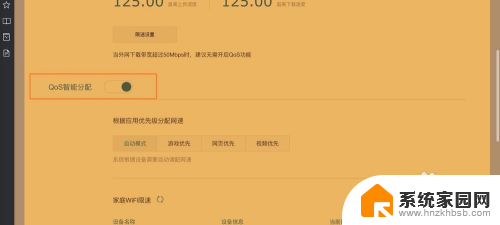
4.打开之后,看到有四个分配,根据需要选一个分配模式。
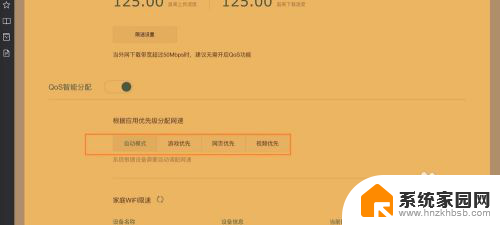
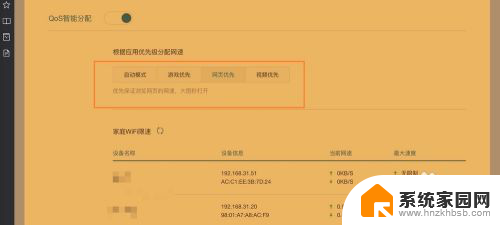
5.如果要手工,则点击编辑。
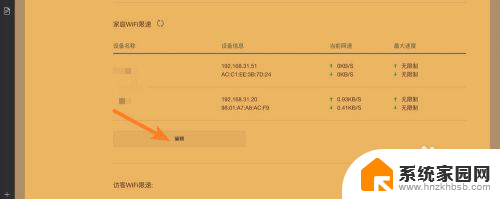
6.然后在每台设备上,设置它的上传网速下载网速。设置就可以点击确定。
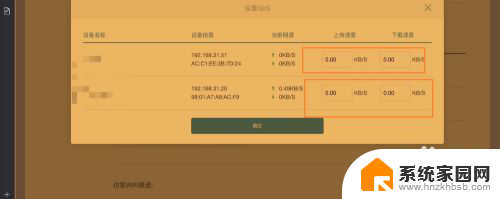
以上就是关于如何设置QoS限速的全部内容,如果您遇到类似的问题,可以参考本文中介绍的步骤进行修复,希望这些信息能对您有所帮助。
qos限速怎么设置 小米路由器QoS智能限速设置步骤相关教程
- 网关可以限制路由器吗 联通智慧沃家网关对已连接设备进行限速的操作步骤
- 小米路由器设置登录入口 如何进入小米路由器管理界面
- 小米路由器怎么联网 小米路由器的设置方法详解
- tp路路由器怎么设置 TP LINK无线路由器设置步骤图文教程
- wifi设置怎么调网速快 调整路由器设置让WIFI上网速度更快的步骤
- wifi路由器怎么设置密码 无线路由器密码设置步骤
- 怎么调节wifi网速 如何调整路由器设置以提高WIFI速度
- 小米路由器怎么进入设置界面 如何正确登录小米路由器管理界面
- 小米的路由器怎么进入设置页面 如何进入小米路由器管理界面
- 路由器网关可以改吗 路由器网关设置修改步骤
- 小米微信通知声音设置在哪 小米手机微信声音调节方法
- 表格中开根号怎么输入 Excel怎样进行开根号操作
- 电脑开机蓝屏了怎么解决 电脑开机蓝屏怎么办
- 笔记本电脑可以连接wifi吗 笔记本连接wifi速度慢
- 开机启动关闭 电脑开机启动项关闭方法
- window为什么桌面软件移不动 桌面图标拖不动怎么办
电脑教程推荐
- 1 苹果无法连接itunes store 无法连接到iTunes Store的解决方案
- 2 电脑连手机热点无法访问internet 电脑连接手机热点连接不上网络怎么办
- 3 三星解锁屏幕过渡效果 三星手机解锁过渡效果怎么调节
- 4 电脑显示屏字体模糊怎么设置 解决显示器字体模糊问题
- 5 电脑开机之后出现蓝屏怎么办 电脑开机蓝屏解决方法
- 6 电脑如何自己设置壁纸 电脑桌面壁纸设置方法
- 7 笔记本扬声器静音了怎么恢复声音 电脑扬声器突然没有声音了
- 8 电脑如何将c盘再分一个盘 电脑硬盘C盘怎么分区
- 9 microsoft账户登陆怎么取消 如何永久取消Microsoft账户登录
- 10 手提电脑怎么锁屏 笔记本电脑怎么设置快捷键锁屏